Apakah rekan kerja meminta Anda untuk melakukan blind carbon copy (BCC) ke dalam email, namun Anda tidak tahu apa yang dibicarakannya? Jangan khawatir — Anda datang ke tempat yang tepat.
Dalam artikel ini, kami akan menjelaskan semua yang perlu Anda ketahui tentang BCC dan cara menggunakannya di Outlook.
Apa itu Salinan Karbon Buta?
Dalam istilah email, CC adalah singkatan dari “carbon copy,” dan BCC adalah singkatan dari “blind carbon copy.” Saat Anda menambahkan alamat email ke bidang CC dan BCC, Anda mengirimkan salinan email tersebut kepada pihak ketiga. Hal ini berlaku apa pun layanan email Anda — baik itu Microsoft Office Outlook atau Gmail.
Baik CC dan BCC sangat mirip. Bedanya, ketika Anda menambahkan seseorang ke kolom CC, penerima email dapat melihat penerima CC di email tersebut. Namun, saat Anda menambahkan seseorang ke kolom BCC, penerima email tidak dapat melihat bahwa ada orang yang disalin ke dalam email.
Cara Menambahkan BCC di Outlook
Bidang blind carbon copy disembunyikan di Outlook secara default, jadi Anda harus memeriksa terlebih dahulu apakah opsi Bcc telah diaktifkan. Jika tidak diaktifkan, Anda perlu mengaktifkan BCC.
Cara Menggunakan BCC Versi Web
BCC harus diaktifkan di versi web, jadi yang perlu Anda lakukan hanyalah menekan tombol BCC:
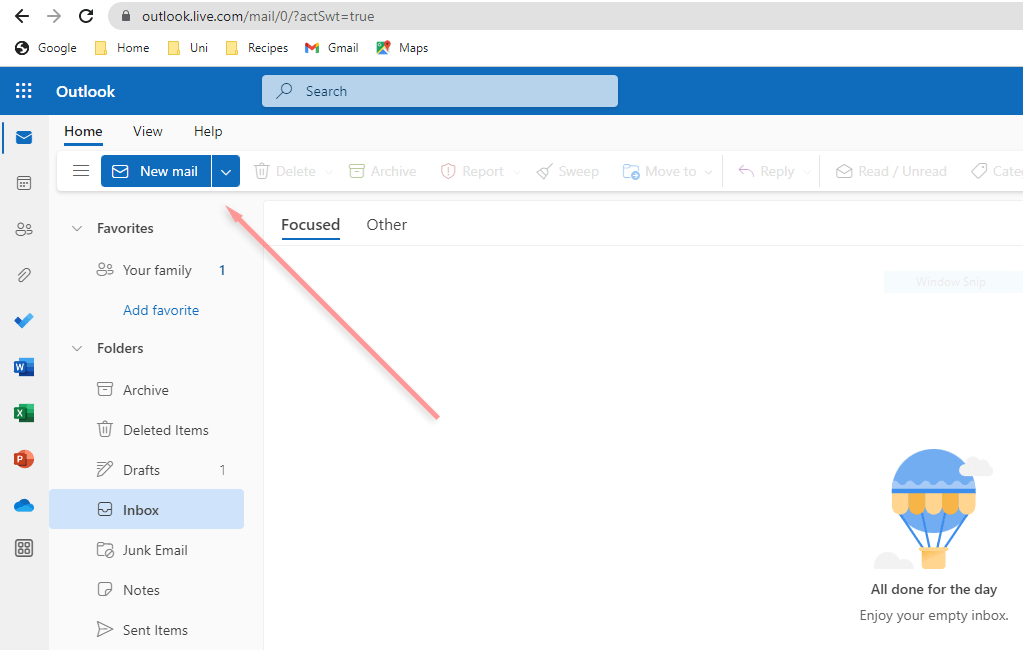
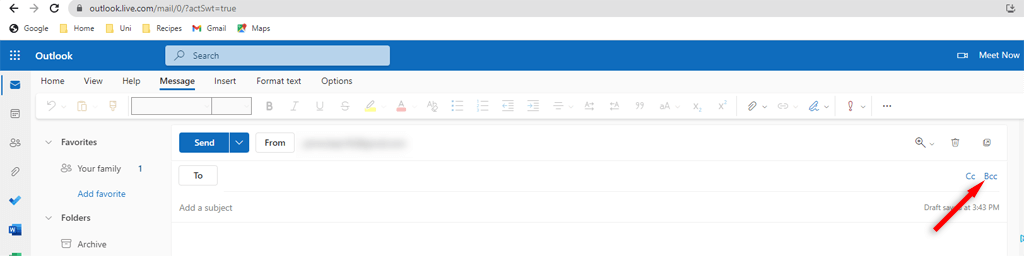
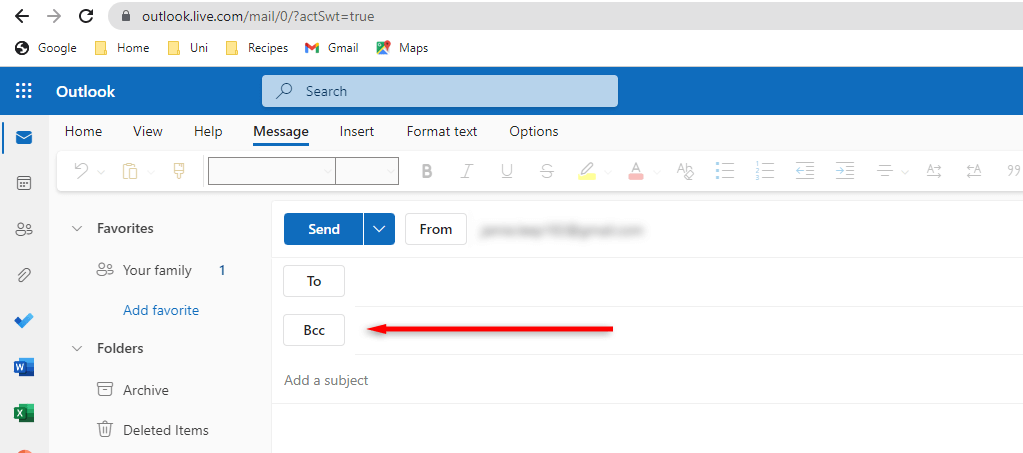
Cara Menggunakan BCC Pada Versi Desktop
Pada versi desktop, Anda mungkin perlu mengaktifkan BCC terlebih dahulu. Proses ini sama untuk Windows dan Mac:
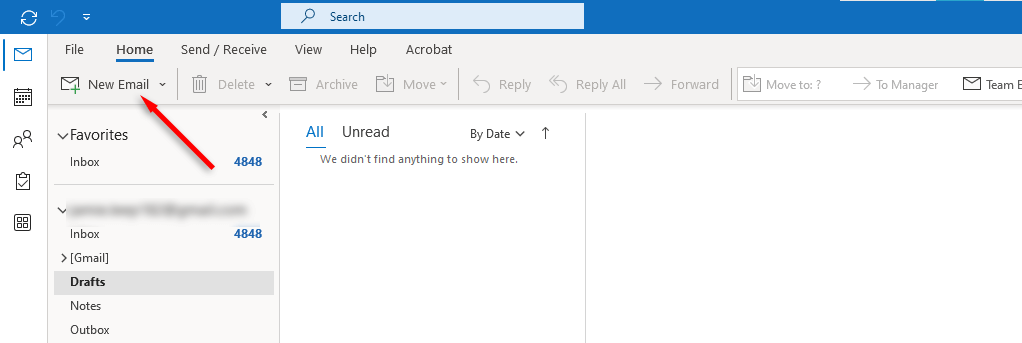
- .
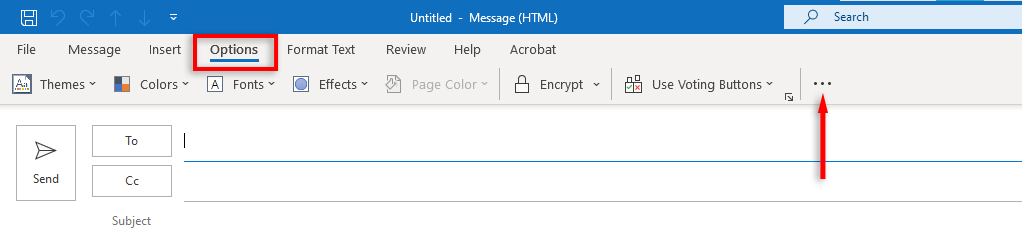
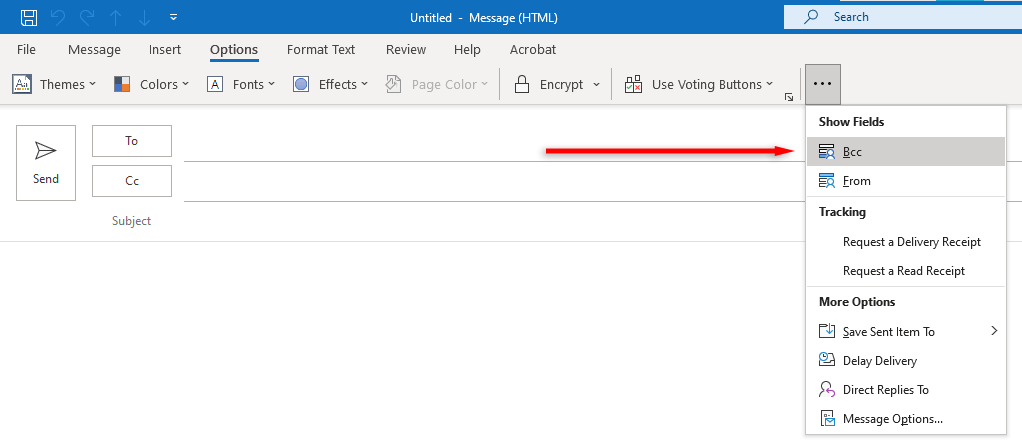
Cara Menggunakan BCC di Versi AplikasiAndroidatauiPhone
Penyalinan karbon buta di aplikasi Outlook seluler itu sederhana:
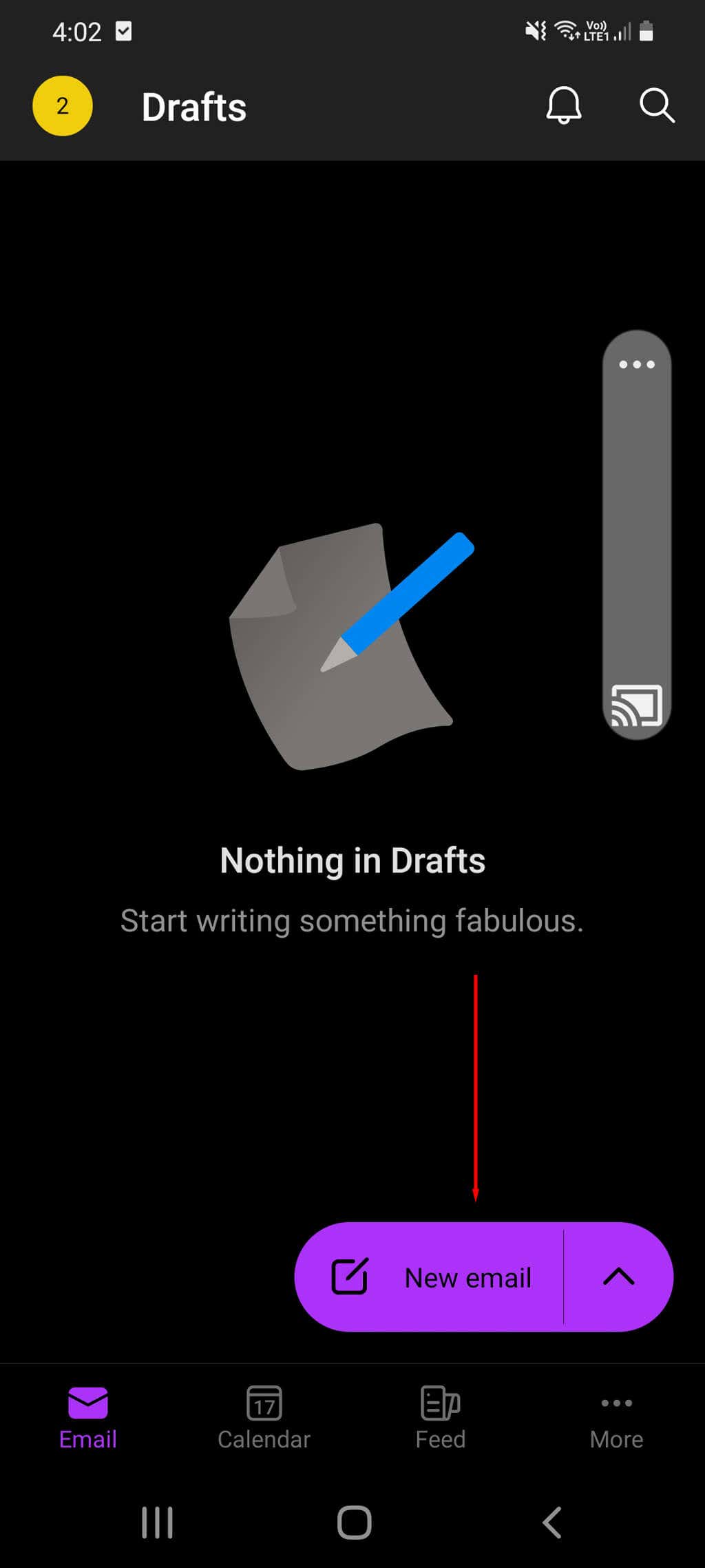
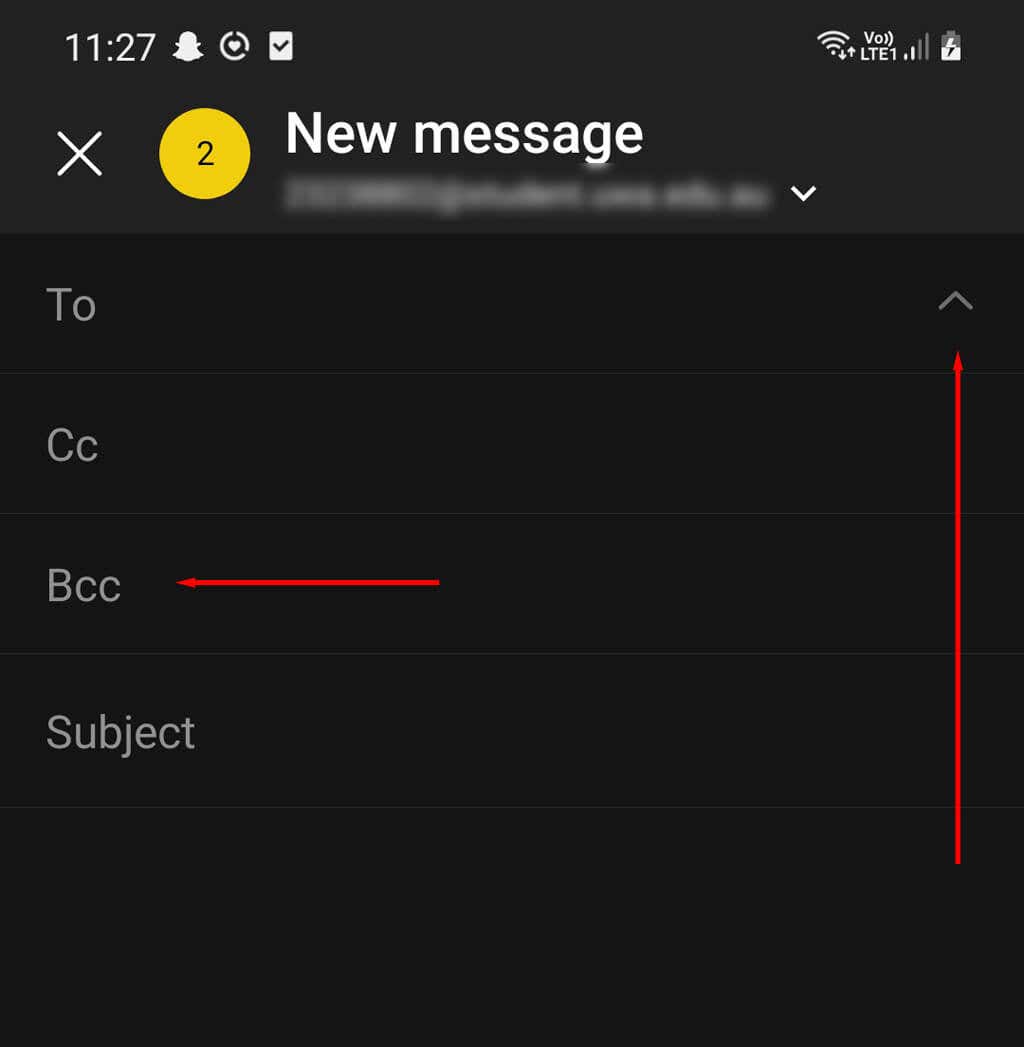
Cara Melihat Penerima BCC dari Pesan yang Anda Kirim di Outlook
Jika Anda tidak dapat mengingat siapa yang telah Anda kirimi BCC, Anda dapat memeriksa penerima BCC dari pesan email yang Anda kirimkan sebagai berikut:
Cara Melihat Penerima BCC dari Email yang Anda Terima
Jika Anda menduga email yang Anda terima berisi seseorang yang BCC, Anda mungkin tergoda untuk memeriksanya. Tidak mungkin melihat penerima email masuk BCC di versi Outlook mana pun — lagipula, itulah tujuan utama BCC.
Dapatkah Anda Melakukan BCC Email Secara Otomatis di Microsoft Outlook
Di Outlook, Anda dapat secara otomatis CC seseorang pada setiap pesan baru yang Anda kirim atau email tertentu. Meskipun alat ini berguna, saat ini belum ada alat BCC yang setara untuk alat ini.
Anda dapat mengunduh add-in pihak ketiga untuk melakukan hal ini, namun hati-hati, add-in tersebut tidak disetujui Microsoft dan mungkin berisi malware atau menyebabkan aplikasi Outlook Anda tidak berfungsi..
Kapan Menggunakan BCC
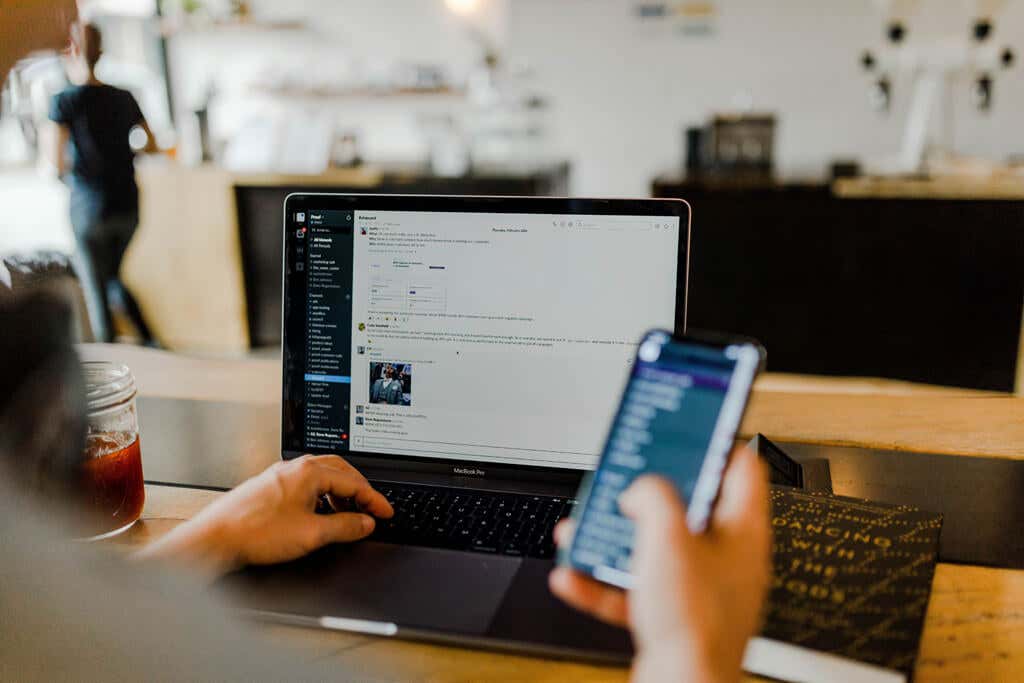
Etiket email yang tepat untuk menggunakan BCC dalam lingkungan profesional mungkin agak sulit ditentukan. Kebanyakan orang menganggap penggunaan BCC agak licik karena penerimanya buta dan tidak dapat melihat siapa lagi yang membaca email tersebut. Umumnya, CC klasik lebih disukai.
Meskipun demikian, ada kalanya BCC berguna. Berikut beberapa contoh untuk memberi Anda gambaran kapan harus menggunakan BCC dan bukan Cc.
Terlepas dari aturan sosial dalam BCC, ada beberapa hal lain yang perlu diingat:
Pilih Kapan BCC
BCC adalah alat sederhana dan praktis yang dapat Anda gunakan di Microsoft Outlook. Baik menggunakan browser, desktop, atau versi aplikasi Outlook, Anda kini sudah mengetahui cara dan waktu menggunakan BCC.
.